Garageband è uno studio di creazione musicale disponibile per dispositivi Apple. Se stai usando Garageband per creare musica e ti chiedi come salvare Garageband come MP3, questo post ti aiuterà. Qui ti offriamo il modo più semplice per esportare Garageband in MP3 e altre 4 migliori alternative Garageband per Windows.
Garageband è una workstation audio digitale che ti aiuta a creare musica o podcast (per convertire i podcast in MP4, prova MiniTool MovieMaker rilasciato da MiniTool). Sviluppato da Apple, ti consente di creare più tracce con le tastiere MIDI integrate, le registrazioni vocali, i loop e una varietà di effetti strumentali.
Se hai bisogno di condividere le tue canzoni con gli amici, faresti meglio a esportare Garageband in MP3. Quindi, come esportare Garageband in MP3? Entriamo in questo post.
Come salvare Garageband come MP3
Ecco come salvare un brano di Garageband come MP3.
Passaggio 1. Nella finestra corrente, tocca Condividi nella barra dei menu in alto.
Passaggio 2. Scegli Esporta brano su disco opzione dall'elenco a discesa.
Passaggio 3. Quindi puoi rinominare il file e convertirne il formato audio in MP3. Il formato di output può essere AAC, MP3, AIFF e WAVE.
Passaggio 4. Successivamente, fai clic su Esporta pulsante per esportare Garageband in MP3.
Articolo consigliato:9 migliori convertitori audio per convertire file audio gratuitamente.
4 migliori alternative Garageband per Windows
Garageband è un meraviglioso software DAW nel mondo. Ma purtroppo è disponibile solo su dispositivi macOS e iOS. Pertanto, scegliamo le 4 migliori alternative di Garageband per gli utenti Windows.
1.Cuba
Cubase, rilasciato da Steinberg, è un programma che puoi utilizzare per registrare, modificare e produrre file audio. Con diversi tipi di strumenti virtuali, effetti e numerosi suoni, puoi creare rapidamente musica senza sforzi. Questo software è disponibile per tutti i livelli di utenti.
2.LMMS
LMMS è l'abbreviazione di Linux Multimedia Studio, che può essere utilizzato per produrre musica e modificare suoni. Ha un'interfaccia intuitiva, quindi puoi sequenziare, comporre, mixare e automatizzare facilmente i brani. Inoltre, supporta l'importazione di file MIDI e file di progetto Hydrogen.
LMMS è compatibile con tutti i sistemi operativi.
Potrebbe interessarti questo post:I 5 migliori lettori MIDI che dovresti provare.
STUDIO 3.FL
FL STUDIO è un'altra alternativa a Garageband per Windows. Usandolo, puoi comporre, arrangiare, registrare e mixare musica a tuo piacimento. Il file di progetto creato può essere importato o esportato come WAV, MP3, MIDI, FLAC, OGG e ZIP.
4.JAM Music Maker
Questa fantastica app per la creazione di musica supporta Windows 10, Windows 8 e Xbox One. Qui puoi mixare la tua musica e registrare una canzone per condividerla con gli amici. Inoltre, offre stili aggiuntivi come Hip Hop, Techno, Movie Score, House, Metal, ecc.
Come aggiungere un brano Garageband al video
Dopo aver esportato il file Garageband come MP3, potresti voler aggiungere il tuo brano Garageband al video.
Ecco come:
Passaggio 1. Scarica e installa MiniTool MovieMaker.
Passaggio 2. Avvialo e chiudi la finestra pop-up per accedere all'interfaccia principale.
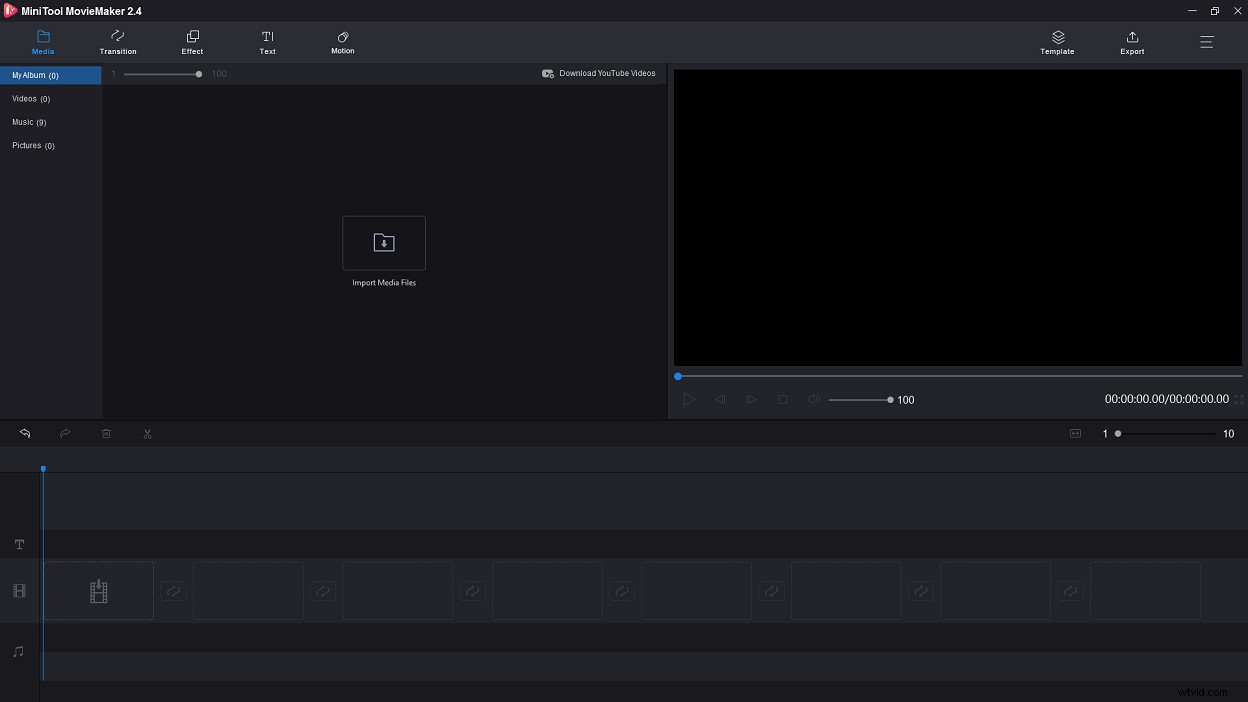
Passaggio 3. Importa il file video desiderato e il brano Garageband nella Libreria multimediale.
Passaggio 4. Trascinali e rilasciali sulla timeline, quindi puoi modificarli come desideri, ad esempio invertire, accelerare o rallentare.
Passaggio 5. Fai clic su Esporta per esportare il file video.
Passaggio 6. In Esporta finestra, è possibile modificare il nome del file, la cartella di destinazione e il formato video.
Conclusione
Dopo aver letto questo post, hai imparato a salvare Garageband come MP3? Se sì, perché non provarlo? Spero che questo post ti sia utile!
